- 公開日:
- 更新日:
Alexaの呼びかけが利用できないときの解決法4つ
Alexaの呼びかけ機能は、普通の電話とは違います。受け手の応答なしで回線がつながった瞬間に電話を開始できます。
ご飯ができたときに知らせたいときや別の部屋にいる家族に呼びかけたいときなどにおすすめの機能です。
本記事では、呼びかけ機能がご利用できなくなる原因と解決方法を4つ紹介します。
機能をオンにする方法も紹介しますので、使い方を知らなかった方もご参考にしていただけます。
インタネット接続をする
Alexaを利用するには、インターネットが必ず必要です。そのためインターネットに接続されていないと、Alexaの呼びかけ機能も利用できません。
Alexaの呼びかけが利用できないときは、Alexa搭載デバイスがインターネットに接続されているかを確認しましょう。
以下の記事では、Alexa搭載デバイスをインターネットに接続する方法について解説しています。
連絡先を登録をする
Alexaの呼びかけ機能は、呼びかけしたい相手の電話番号が登録されていなければ利用できません。
呼びかけ機能を使う時は、まず相手の連絡先が登録されているか確認しましょう。
なお、同じAmazonアカウントを紐づけているAlexa搭載デバイスであれば連絡先登録作業は不要です。
以下の記事では、Alexaアプリに連絡先を登録する手順を紹介しています。
呼びかけ機能のオン/オフを確認する
呼びかけ機能は応答しなくても繋がれる機能なため、プライバシーの観点から設定でオン/オフが選べます。
呼びかけをしようとしている相手の呼びかけがオンになっているか確認してみてください。
なお、ご自身のデバイスで呼びかけをオンにする手順は以下のとおりです。

まず、【Alexaアプリ】を起動します。
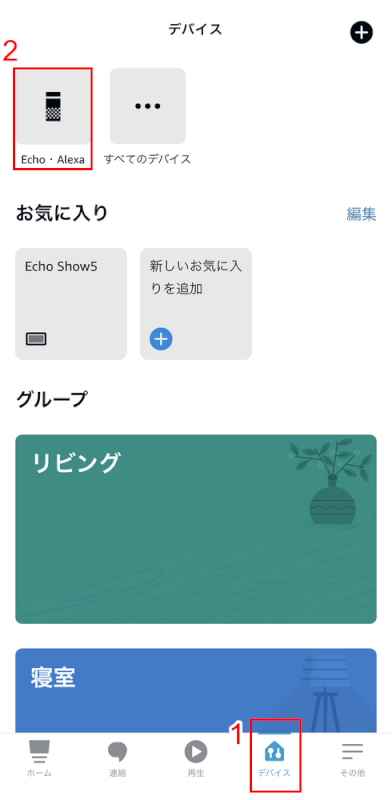
Alexaアプリが起動したら、下メニューで①【デバイス】を押します。次に、②【Echo・Alexa】を選択します。
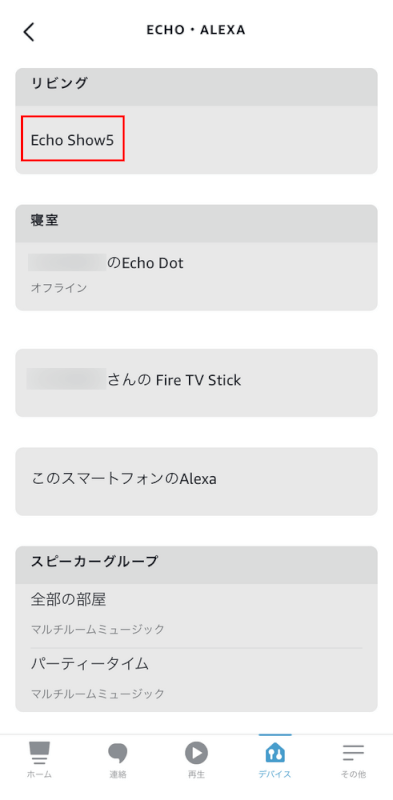
同期されているデバイスが表示されました。【編集したいデバイス】を選択します。
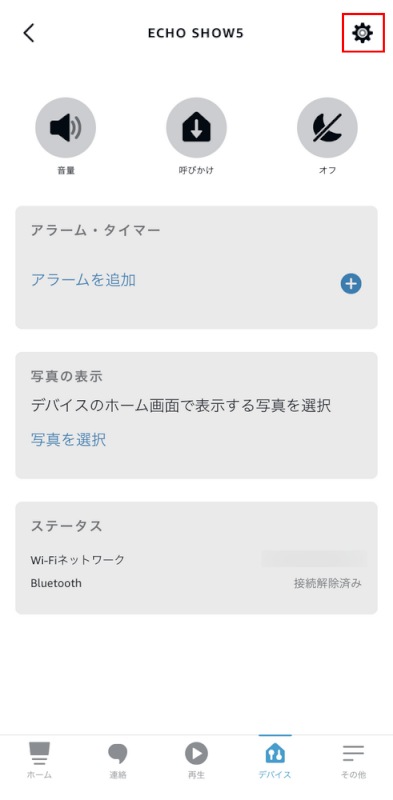
デバイスの詳細ページになりました。右上の【歯車アイコン】を押します。
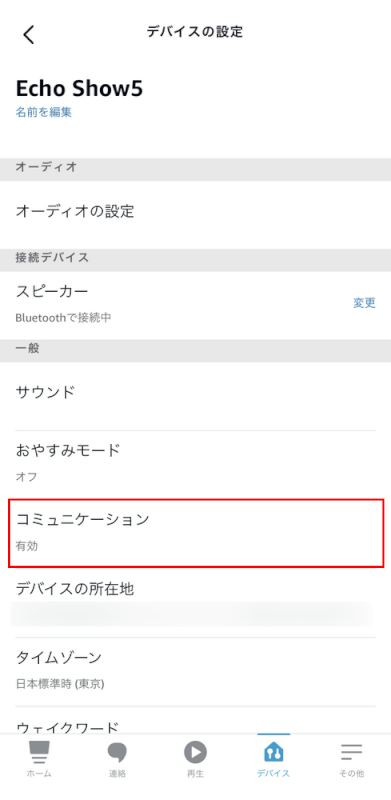
デバイスの設定ページになりました。【コミュニケーション】を選択します。
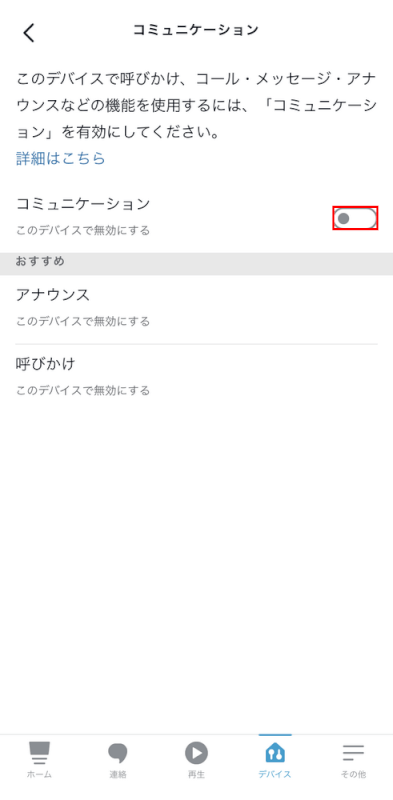
コミュニケーションのスイッチが無色の場合は、機能が無効になっています。有効にするため【スイッチ】を押します。

スイッチが青くなり、コミュニケーションが有効になりました。次に、【呼びかけ】を押します。
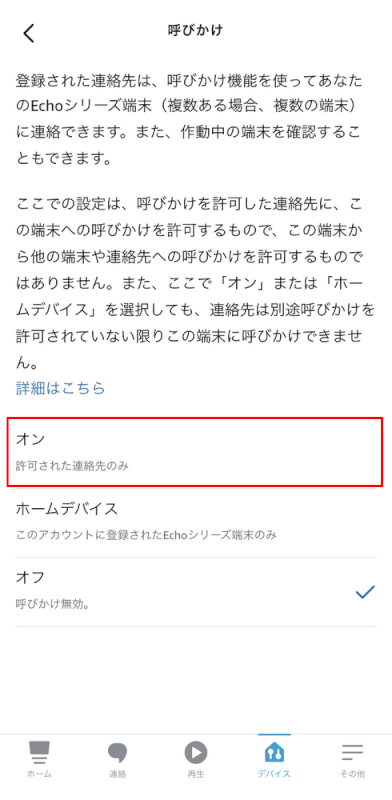
チェックの付いているの箇所が、現在選択している機能です。【オン】を選択します。
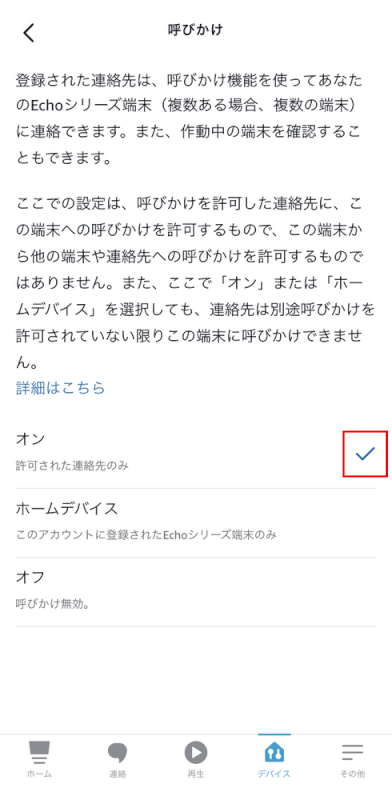
オンの部分にチェックがつけば、呼びかけ機能オンが完了です。手順は以上です。
Alexaアプリのサインアウト/インを行う
Alexa搭載デバイスではなく、Alexaアプリに不具合が生じていることで呼びかけができない場合があります。
Alexaアプリでトラブルがあった際は、アプリのサインアウト/インをすると改善します。ただアプリを終了するのでなく、サインアウト作業を行う必要があります。
以下の記事では、Alexaアプリのサインアウト/インの手順を紹介しています。